השגיאה "אימות Microsoft Outlook Mac תקוע" יכולה להיות די מעצבנת, במיוחד בעת גישה למיילים חשובים במהלך פגישה חיה. אם אתה רוצה להיפטר ממנו לתמיד, המשך לקרוא!
מחשבי MacBook ו-iMacs מכילים מערכות אבטחה יוצאות דופן שהופכות את המכשירים האלה לבטוחים יותר ממחשבי Windows PC. מערכת ההפעלה מאחורי מכשירי Mac אלה היא macOS, והיא מתהדרת באבטחת מכשירים קשוחה מדיניות. מדיניות אחת כזו היא לבדוק באופן אקראי את תקינותן של כל האפליקציות בכל פעם שאתה מפעיל אפליקציות ב-iMac או ב-MacBook.
המדיניות נראית בסדר עבור אפליקציות פחות מוכרות. אבל אולי לא תעריך את זה אם ה-Mac שלך מאמת ובודק כל הזמן אפליקציות מ-Microsoft 365 כמו Outlook, Word, Excel וכו'. אפליקציות של מיקרוסופט מיועדות לפרודוקטיביות, אבל נראה שהמתנה לשימוש באפליקציה במשך דקות לא מעניקה הרבה פרודוקטיביות במהלך יום העבודה.
לפיכך, עליך לנסות את שיטות פתרון הבעיות הבאות, אם ברצונך ללמוד כיצד להיפטר מאימות Microsoft Outlook.
קרא גם:מדוע macOS Catalina מאמת יישומים?
כפה על יציאה של Microsoft Outlook והפעל מחדש את האפליקציה
כאשר אתה תקוע למשך דקות על מסך האימות של Microsoft Outlook לזמן מה, פשוט עצור את האפליקציה בכוח והפעל אותה מחדש. הנה מה שאתה יכול לעשות:
- לחץ על שיגור אפליקציה על לַעֲגוֹן ולאחר מכן בחר אַחֵר תיקייה בתוך Launchpad.
- אתה צריך לראות מעקב פעילות בתיקייה זו. לחץ על זה.
- Inside Activity Monitor מתחת ל- שם התהליך עמודה, חפש את Microsoft Outlook האפליקציה על ידי גלילה למעלה או למטה.
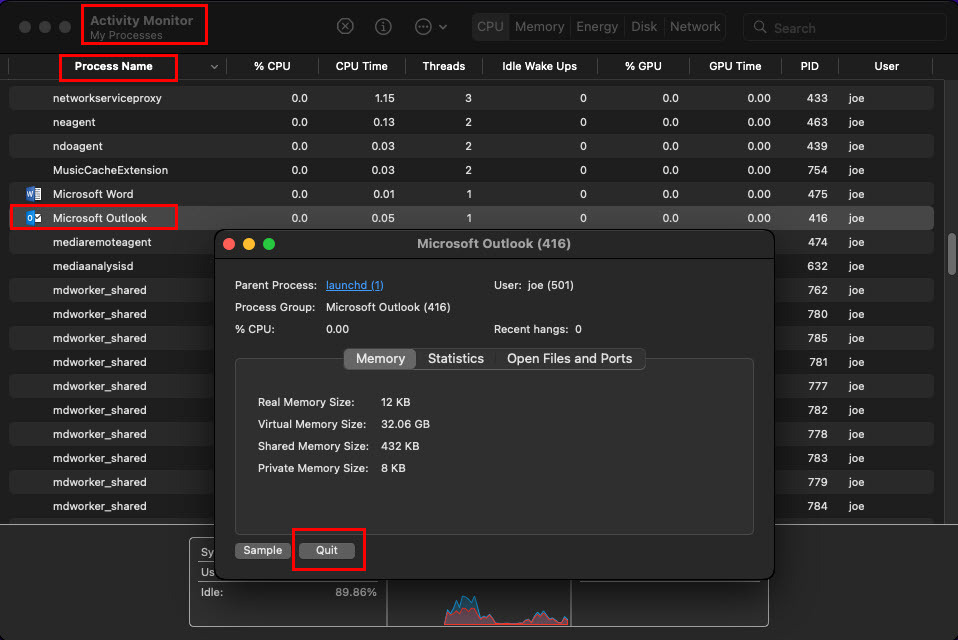
- לאחר איתור, לחץ פעמיים על שם התהליך של האפליקציה ובחר לְהַפְסִיק בתיבת הדו-שיח של Microsoft Outlook שמופיעה.
- כעת הפעל שוב את Outlook, ואתה אמור להיות מסוגל לגשת לממשק האפליקציה.
אם השיטה לא עובדת, עברו לשיטה הבאה.
עדכן את הגדרות האבטחה והפרטיות עבור Outlook
עליך לרענן את הרשאת גישה מלאה לדיסק עבור Microsoft Outlook על ידי ביצוע ההוראות הבאות:
- לחץ על סמל Apple בסרגל הכלים של Mac ולאחר מכן בחר העדפות מערכת.
- פתח את אפשרות אבטחה ופרטיות.
- כעת, לחץ על סמל המנעול בפינה השמאלית התחתונה של אבטחה ופרטיות כדי לבטל את נעילת הכלי.
- עבור אל הכרטיסייה פרטיות ואז מצא גישה מלאה לדיסק.
- לחץ על תפריט זה כדי לראות את רשימת האפליקציות עם הרשאת גישה מלאה לדיסק.
- אם Outlook אינו כאן, לחץ על סמל הפלוס (+) כדי להוסיף אותו.
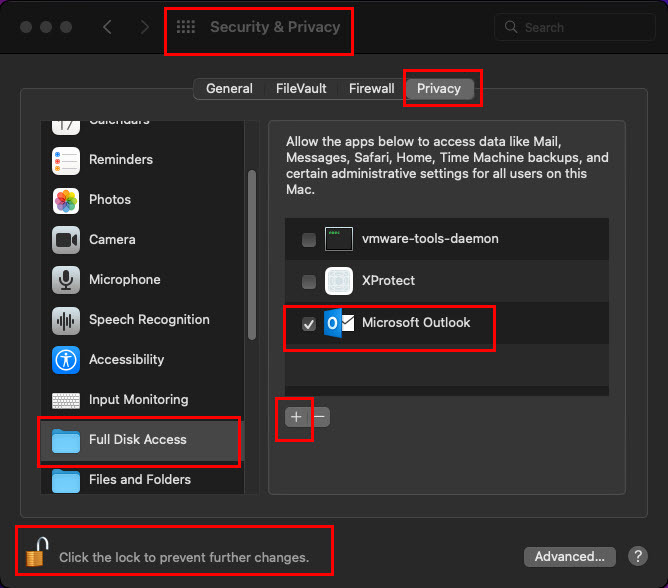
- אם Outlook נמצא שם ומסומן, בטל את הסימון בתיבת הסימון וסמן מחדש.
- בכל פעם שאתה עושה את האמור לעיל, עליך ללחוץ על הלחצן צא ופתח מחדש המוצג כחלון קופץ.
עדכן את Microsoft Outlook
מיקרוסופט משחררת עדכונים חודשיים עבור יישומי Microsoft 365 שלה כמו Outlook, Word, Excel וכו'. אם לא עדכנת את האפליקציות האלה לאחרונה, זה זמן טוב לעדכן. כך מתבצע עדכון Outlook ב-macOS:
- פתח את אפליקציית Outlook ולחץ על עֶזרָה תפריט בסרגל הכלים של macOS.
- אתה צריך לראות את בדוק עדכונים אוֹפְּצִיָה. לחץ על זה.
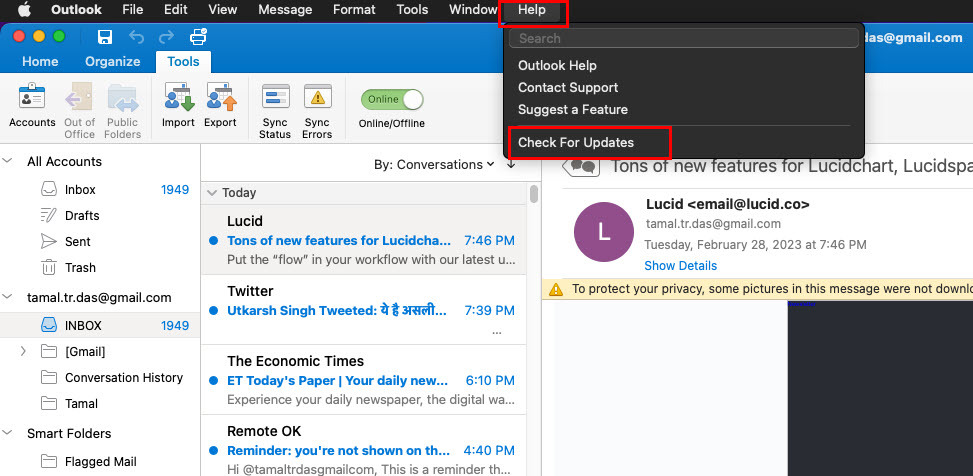
- ה עדכון אוטומטי של Microsoft הכלי ייפתח.
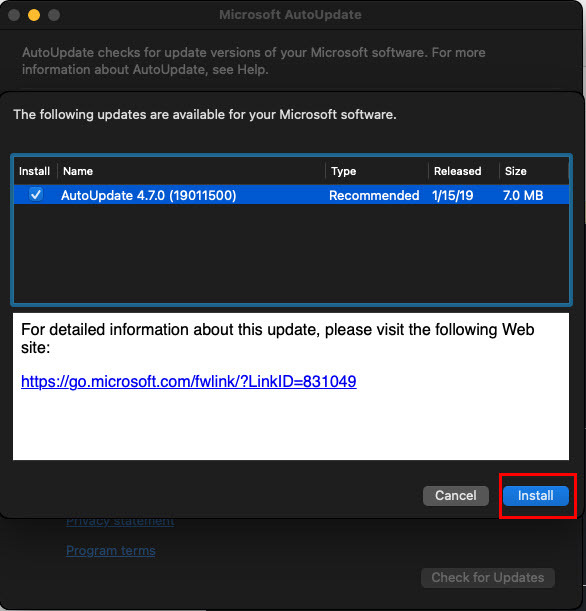
- נְקִישָׁה להתקין כדי להחיל את העדכון.
אם Outlook לא נפתח, אתה יכול לנסות לפתוח כל אפליקציות אחרות של Microsoft כמו Word או Excel כדי להחיל עדכונים. Microsoft Auto Update יחיל עדכונים ממתינים על כל התוכנות בחבילה זו.
בדוק אם יש תוכנה זדונית או וירוס במכשיר
למרות ש-macOS לא באמת צריך שום תוכנת אנטי-וירוס, עדיין אתה יכול להשתמש באפליקציות ה-macOS החינמיות הבאות כדי לסרוק את המכשיר שלך. שלב זה יודיע לך אם יש תוכנות זדוניות או בעיות מערכת אחרות שעלולות לעכב את תהליך האימות של Microsoft Outlook.
סריקה באמצעות Malwarebytes
- עבור אל Malwarebytes פורטל התוכנה והורד את הגרסה החינמית של האפליקציה.
- התקן אותו ב-MacBook או ב-iMac שלך.
- פתח את האפליקציה מ-Launchpad כדי להפעיל סריקה מערכתית לאיתור וירוסים, תוכנות זדוניות וכו'.
- האפליקציה גם תרסק את כל התוכנות הזדוניות, תוכנות הריגול והווירוסים שזוהו.
סרוק את המכשיר באמצעות EtreCheckPro
- הורד את גרסת ה-freemium של EtreCheckPro מהאתר הרשמי שלה.
- התקן את התוכנה ב-macOS.
- כעת הפעל אותו כדי למצוא דוחות על כל בעיות מערכת macOS שאתה צריך לתקן לפני שתוכל לפתור את בעיית האימות שנתקעה עם Outlook.
קריאה קשורה:לא ניתן לסגור את אפליקציית אימות CoreServicesUIAgent
לחץ לחיצה ימנית כדי לפתוח את Microsoft Outlook
אם אתה רואה את השגיאה "אימות Microsoft Outlook Mac תקוע" שוב ושוב ואתה רוצה לעקוף את החלון הקופץ המעצבן הזה, פשוט בצע את הפעולות הבאות:
- כפה עצירה של Microsoft Outlook מ-Activity Monitor.
- לחץ לחיצה ימנית על סמל האפליקציה ב-Dock.
- לחלופין, ניתן ללחוץ Ctrl במקלדת ה-Mac ולחץ על סמל האפליקציה.
- עכשיו, פשוט החזק את אוֹפְּצִיָה מקש במקלדת ולחץ על לִפְתוֹחַ אפשרות בתפריט ההקשר.
- עדיין תראה את הודעת האימות של Microsoft Outlook. אבל, הפעם יהיה כפתור כמו לִפְתוֹחַ אוֹ בסדר להתעלם מהאזהרה.
הגדר אפשר אפליקציות שהורדו מכל מקום
כברירת מחדל אפשר יישומים שהורדו מ: אפשרות בכל מקום לא תהיה זמינה ב-MacBook או ב-iMac שלך. כך תוכל לקבל את האפשרות Anywhere בכלי אבטחה ופרטיות:
- לִפְתוֹחַ מָסוֹף מ זַרקוֹר אוֹ שיגור > אַחֵר תיקייה והפעל את הפקודה הבאה:
sudo spctl --master-disable
- מכה לַחֲזוֹר כדי להפעיל את הקוד לעיל.
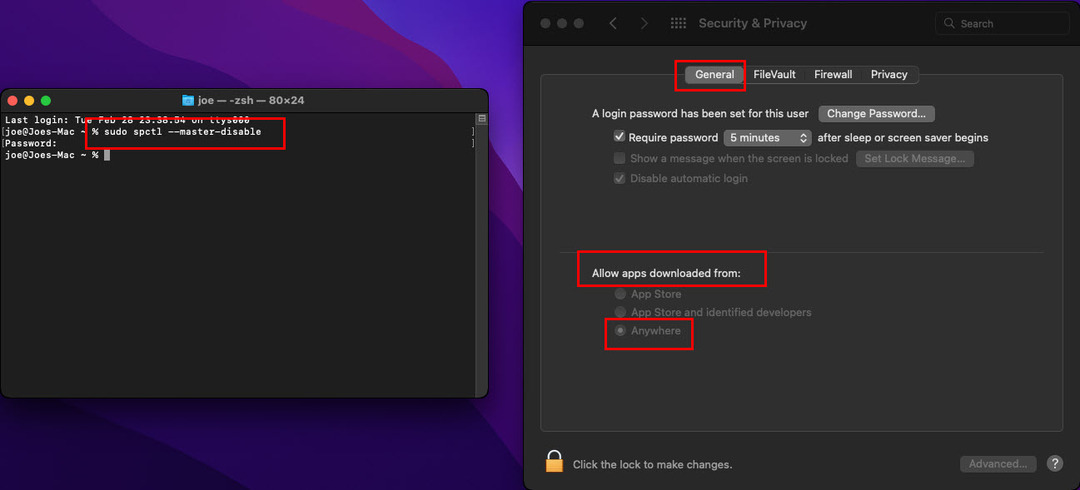
- עכשיו פתוח הגדרות ופרטיות וללכת ל כללי לשונית.
- אתה צריך לראות את בְּכָל מָקוֹם אפשרות שנבחרה תחת אפשר אפליקציות שהורדו מ אוֹפְּצִיָה.
נסה להפעיל את אפליקציית Outlook כעת, והבעיה אמורה להיפתר. אם בעיית האימות של Outlook נמשכת, המשך לשיטה הבאה.
הפעל מחדש את macOS למצב בטוח
עליך להפעיל מחדש את macOS במצב בטוח כדי לשלול כל הפרעה לאפליקציה של צד שלישי. להלן השלבים שתוכל לבצע כדי לגשת ל-Mac במצב בטוח:
תהליך מצב בטוח של macOS עבור Apple Silicon
- כבה את macOS.
- כעת, לחץ והחזק את לחצן ההפעלה עד ל- אפשרויות הפעלה תיבת הדו-שיח גלויה.
- כאן, בחר את דיסק הפעלה.
- עכשיו, לחץ המשך במצב בטוח תוך כדי לחיצה ממושכת על מִשׁמֶרֶת מַפְתֵחַ.
- לאחר הכניסה, ה-Mac אמור להיות במצב בטוח.
תהליך מצב בטוח של macOS עבור מעבד Intel
- הפעל מחדש את ה-macOS שלך ובו זמנית לחץ והחזק את הלחצן מִשׁמֶרֶת מַפְתֵחַ.
- המשך ללחוץ על כפתור Shift במקלדת עד שתראה את מסך הכניסה.
- יכול להיות שיש יותר מהודעת התחברות אחת.
- כעת אתה מפעיל את ה-Mac שלך במצב בטוח.
נסה להפעיל את אפליקציית Outlook כעת. אם הבעיה לא מופיעה, זה אומר שאפליקציה של צד שלישי עשויה לגרום לבעיית האימות. יהיה עליך לאתחל את ה-Mac ולאחר מכן להסיר את ההתקנה של אפליקציות שנוספו לאחרונה.
צור חשבון משתמש חדש ב-macOS
לפעמים בעיית "אימות Microsoft Outlook Mac תקוע" יכולה להיות מקושרת לחשבון משתמש ספציפי. במקרה כזה, ייתכן שתצטרך ליצור חשבון משתמש חדש ב-Mac ולבדוק אם הבעיה מופיעה או לא. כך תוכל ליצור חשבון משתמש חדש ב-macOS:
- לִפְתוֹחַ העדפות מערכת מתפריט Apple בסרגל הכלים של Mac.
- אתה צריך לראות משתמשים וקבוצות בשורה השנייה של כל האפליקציות בכלי העדפות המערכת.
- לחץ פעמיים על משתמשים וקבוצות כדי לפתוח אותו.
- לחץ על מַנְעוּל והזן את סיסמת ה-Mac כדי לבטל את נעילת הגדרות המשתמשים והקבוצות.
- מתחת אפשרויות כניסה, אתה אמור לראות א סמל פלוס (+).. לחץ על זה.
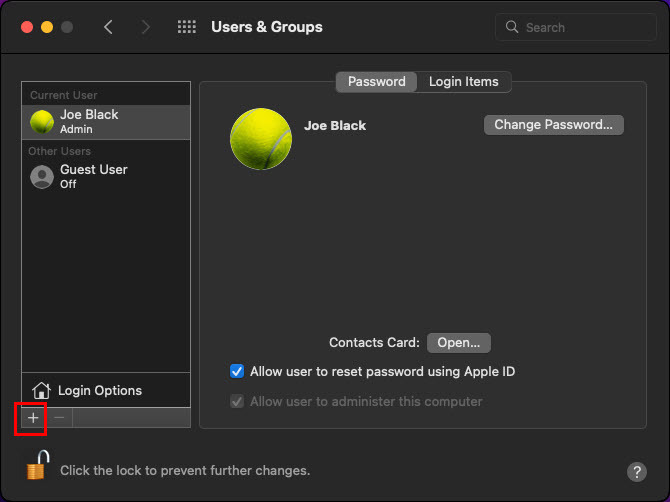
- בחר את חשבון חדש חץ נפתח והגדר את הבחירה ל מנהל.
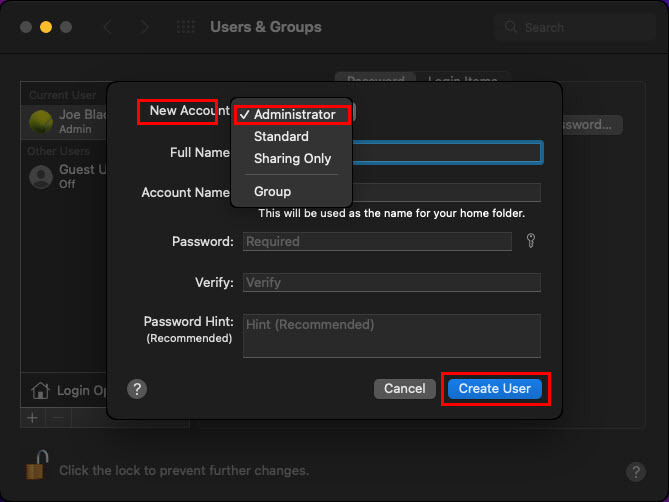
- כעת, מלא את השדות האחרים לפי בחירתך, ולבסוף לחץ צור משתמש.
- הפעל מחדש את MacBook או iMac.
- כעת, מסך הכניסה יציג שני חשבונות משתמש. בחר את החדש והיכנס באמצעות הסיסמה שלך.
עכשיו זה זמן טוב לבדוק אם שגיאת האימות התקועה של Outlook עדיין מתרחשת או לא.
השבת את הגנת שלמות המערכת בקצרה
הגנת שלמות המערכת (SIP) מגינה על ה-macOS שלך מפני ביצוע קוד לא מורשה ותוכניות זדוניות. עם זאת, זה גם המודול האחראי שמבצע באופן אקראי את האימות של אפליקציות Microsoft כמו Outlook, Word וכו'.
תוכל לבצע את השלבים הבאים כדי להשבית את מערכת האבטחה הזו בקצרה. לאחר מכן, בדוק את אפליקציית Outlook. אם הבעיה תוקנה, עליך להסיר ולהתקין מחדש את יישומי Microsoft 365 כולל Outlook.
- ראשית, עליך להביא את המערכת למצב שחזור. לשם כך, במכשירי Apple Silicon Mac, כבה את המכשיר. לאחר מכן לחץ על לחצן ההפעלה כדי להפעיל את Mac והשאר את לחצן ההפעלה לחוץ עד שתגיע למסך אפשרויות ההפעלה.
- עבור Mac הפועל על שבב של אינטל, כבה את המכשיר. לחץ על לחצן ההפעלה ולחץ בו-זמנית על פקודה (⌘) + ר מקשים עד שתראה את הלוגו של אפל.
- בתוך ה כלי עזר בתפריט של מצב השחזור, אתה אמור למצוא את מָסוֹף כְּלִי. הפעל את מסוף.
- הפעל את הפקודה הבאה בטרמינל:
csrutil השבת
- כעת, הפעל מחדש את Mac כדי להשבית את ה-SIP.
לאחר שבדקת את אפליקציית Outlook שלך, הפעל מיד את תכונת SIP על ידי ביצוע אותם השלבים שהוזכרו לעיל. הפעם, קוד ההפעלה של SIP יהיה כמוזכר להלן:
csrutil לאפשר
התקן מחדש את חבילת Microsoft Office
אם השיטה שלעיל קובעת שעליך להתקין מחדש את Outlook, בצע את ההוראות המוזכרות להלן:
- לחץ על ללכת תפריט בסרגל הכלים של Mac.
- בחר יישומים מתפריט ההקשר שמופיע.
- בתוך חלון היישומים, אתה אמור למצוא את כל האפליקציות המותקנות של Microsoft.

- בחר הַשׁקָפָה, לחץ באמצעות לחצן העכבר הימני ולאחר מכן בחר העבר לאשפה בתפריט ההקשר.
- בצע את אותם השלבים עבור כל שאר האפליקציות של Microsoft.
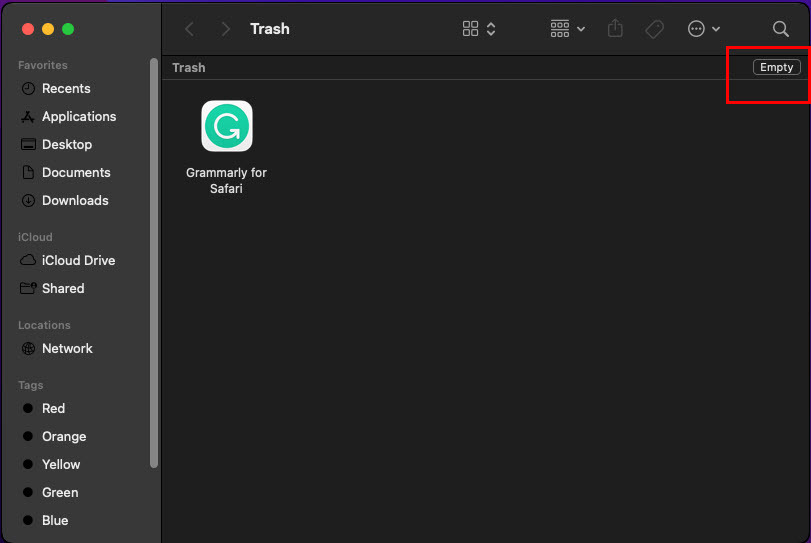
- עכשיו, פתח את אַשׁפָּה אפליקציה מ-Dock ולחץ ריק בפינה הימנית העליונה של האפליקציה.
הסרת בהצלחה יישומי Microsoft. כעת, בצע את השלבים הבאים כדי להתקין מחדש ממקור חדש ומאושר:
- היכנס ל- מיקרוסופט אופיס פורטל אינטרנט באמצעות אותה Microsoft או כל דוא"ל אחר שבו השתמשת במהלך רכישת אפליקציית Microsoft 365.
- חפש את ה התקן אפליקציות לחצן בפינה השמאלית העליונה של פורטל האינטרנט.
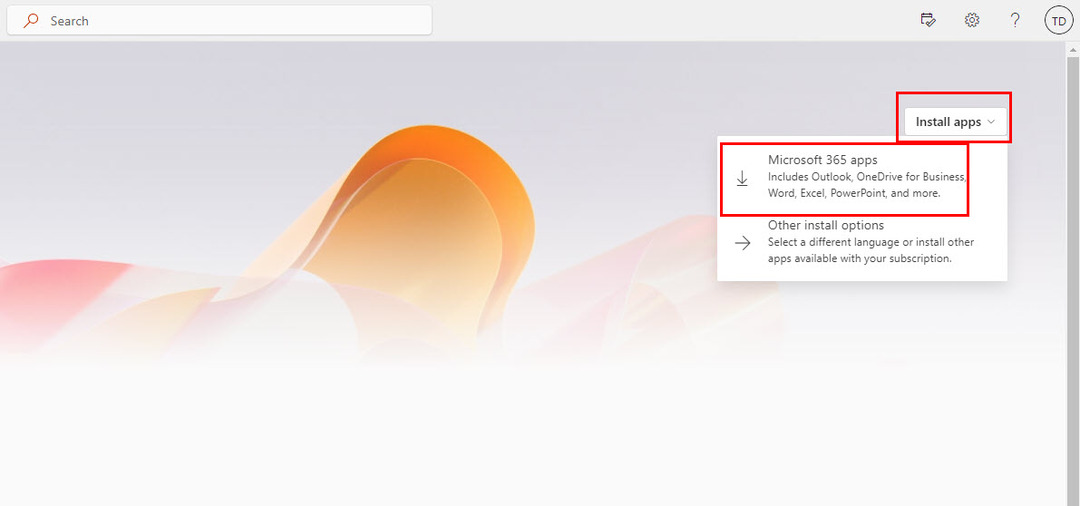
- לחץ על הלחצן ולאחר מכן בחר יישומי Microsoft 365.
- מ ה מוֹצֵא כלי ללכת הורדות כדי לאתר את Microsoft Office installer.pkg קוֹבֶץ.
- לחץ פעמיים ופעל לפי ההנחיות שעל המסך כדי להתקין יישומי Microsoft 365.
- לאחר ההתקנה, פתח את Outlook מ-Launchpad ולחץ להתחיל כדי להפעיל את המוצר שלך.
- בדרך כלל, אתה רק צריך להתחבר לחשבון המקושר לרכישת Microsoft 365.
לאחר התקנה חדשה של אפליקציות Microsoft, אתה יכול להפעיל את Outlook או כל תוכנה אחרת של Microsoft 365 ב-Mac ללא בעיות.
קרא גם:כיצד לעבור מאאוטלוק חדש לישן ב-Mac
שחזר את macOS לגרסה קודמת
שלב פתרון הבעיות האולטימטיבי הוא שחזור הגדרות ה-macOS שלך למופע שבו לא הראה שום חלון אימות עבור Outlook. כדי לעשות זאת, נסה את השלבים הבאים ב-MacBook או ב-iMac:
- לחץ על מכונת זמן סמל בסרגל הכלים של Mac.
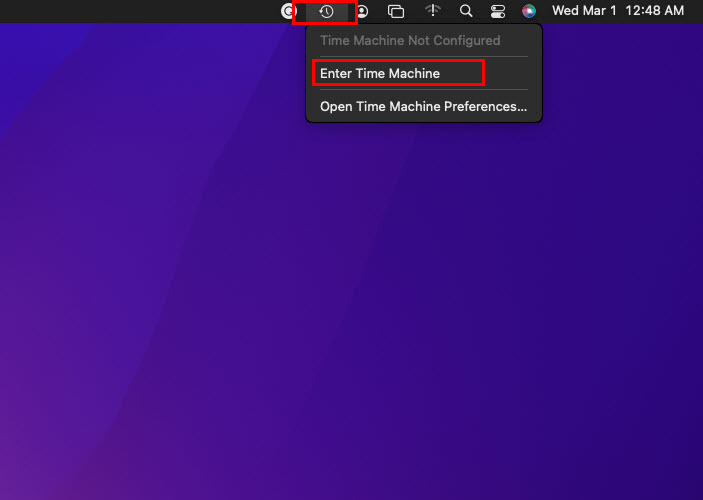
- בחר היכנס למכונת הזמן.
- כעת, בחר נקודת שחזור מהאפשרויות המוצגות על המסך.
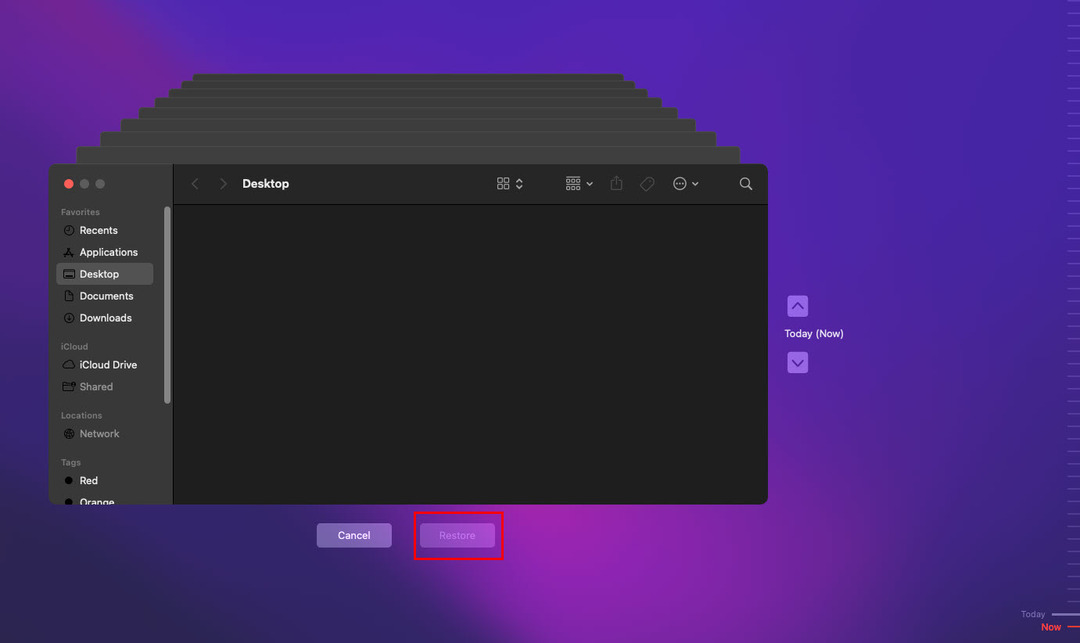
- לחץ על לשחזר כפתור כדי להתחיל את התהליך.
אימות Microsoft Outlook Mac תקוע: מילים אחרונות
עד כה, חקרתם שיטות שונות לתיקון בעיית "אימות Microsoft Outlook Mac תקוע". נסה את השיטות הללו והזכר בתגובה איזו מהן עבדה עבורך. אם אתה יודע על כל שיטת פתרון בעיות אחרת, ציין זאת בהערה שלך.
הבא בתור, מה חדש ב-macOS Ventura.